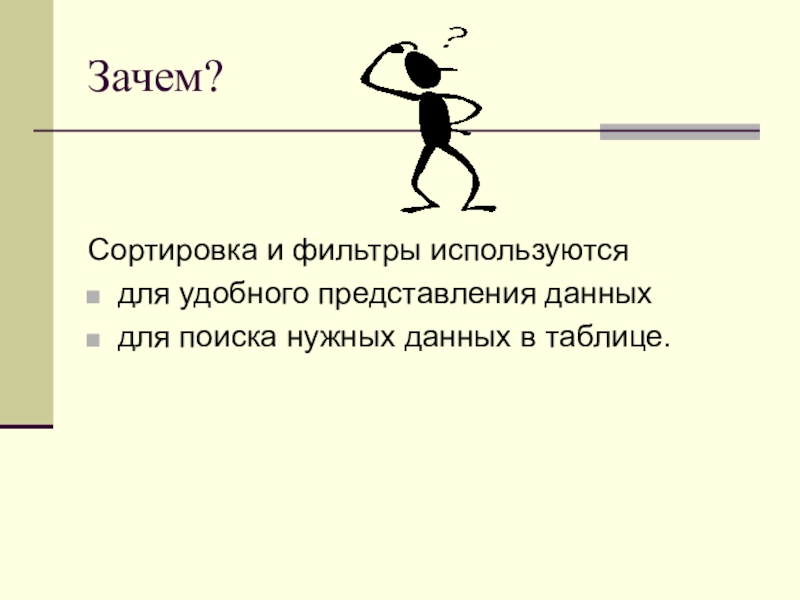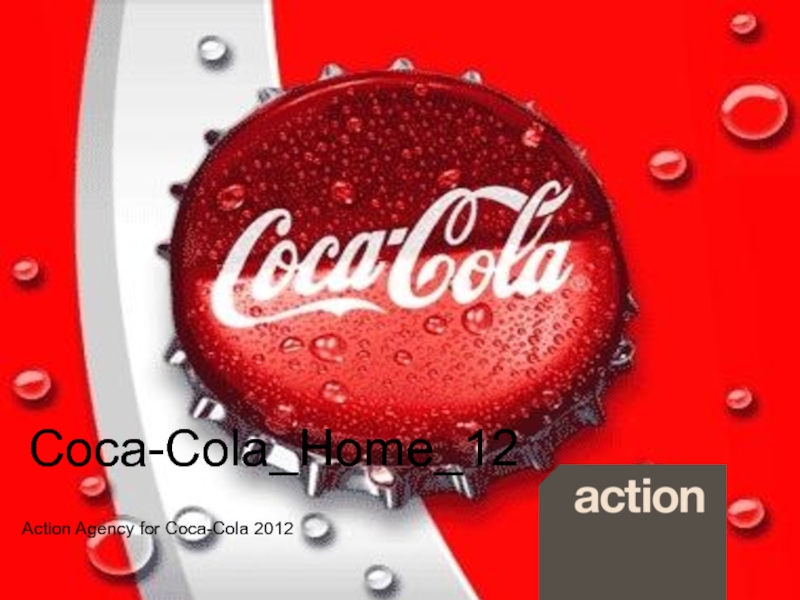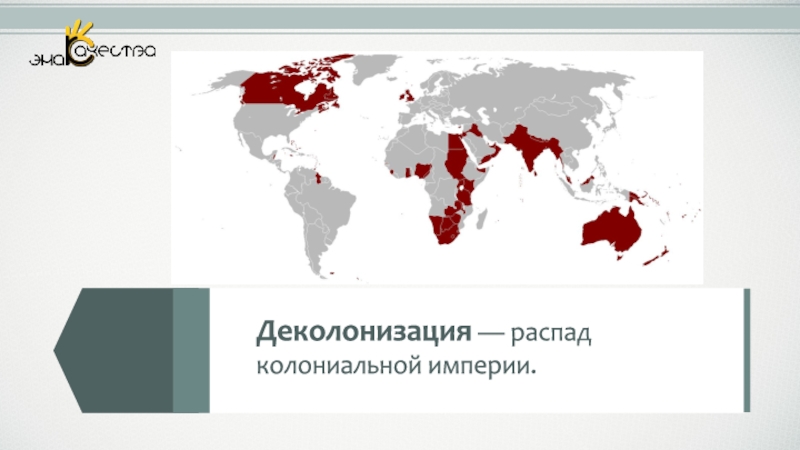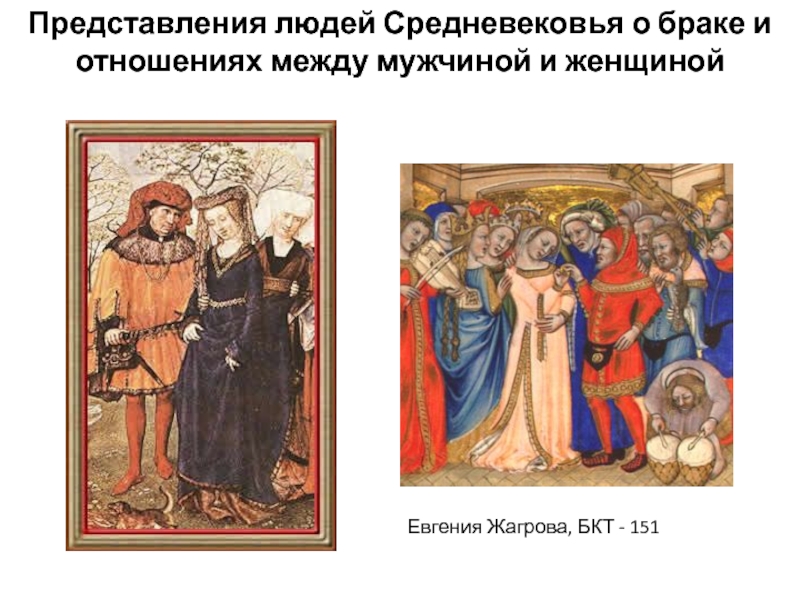Разделы презентаций
- Разное
- Английский язык
- Астрономия
- Алгебра
- Биология
- География
- Геометрия
- Детские презентации
- Информатика
- История
- Литература
- Математика
- Медицина
- Менеджмент
- Музыка
- МХК
- Немецкий язык
- ОБЖ
- Обществознание
- Окружающий мир
- Педагогика
- Русский язык
- Технология
- Физика
- Философия
- Химия
- Шаблоны, картинки для презентаций
- Экология
- Экономика
- Юриспруденция
Сортировка и фильтрация данных в Excel
Содержание
- 1. Сортировка и фильтрация данных в Excel
- 2. Зачем?Сортировка и фильтры используются для удобного представления данныхдля поиска нужных данных в таблице.
- 3. Сортировка данных Сортировка – это способ упорядочивания
- 4. Порядок проведения сортировки1. Поместить табличный курсор в
- 5. Использование фильтров Фильтры используются для
- 6. Порядок использования автофильтра1.Поместить табличный курсор в область
- 7. Выводы: Мы познакомились с упорядочиванием данных
- 8. Скачать презентанцию
Зачем?Сортировка и фильтры используются для удобного представления данныхдля поиска нужных данных в таблице.
Слайды и текст этой презентации
Слайд 2Зачем?
Сортировка и фильтры используются
для удобного представления данных
для поиска нужных
данных в таблице.
Слайд 3Сортировка данных
Сортировка – это способ упорядочивания ячеек по значениям.
Данные
в ЭТ можно сортировать по возрастанию или убыванию в алфавитном
порядке, по датам или по величине чисел.Слайд 4Порядок проведения сортировки
1. Поместить табличный курсор в область данных.
2. Выбрать
команду меню
ДАННЫЕСОРТИРОВКА.
3. Установить параметры сортировки (допустимо использовать 3
уровня сортировки). В раскрывающихся списках диалогового окна выбрать названия столбцов, по которым будет проводиться сортировка.
4. Нажать ОК.
Слайд 5Использование фильтров
Фильтры используются для вывода на экран только
той части данных, которые удовлетворяют заданному критерию.
Слайд 6Порядок использования автофильтра
1.Поместить табличный курсор в область данных таблицы.
2.Выбрать команду
меню ДАННЫЕФИЛЬТРАВТОФИЛЬТР.
3.После этого в заголовке каждого столбца появятся значки раскрывающихся
списков. 4.Выбрать критерий фильтрации из списка.